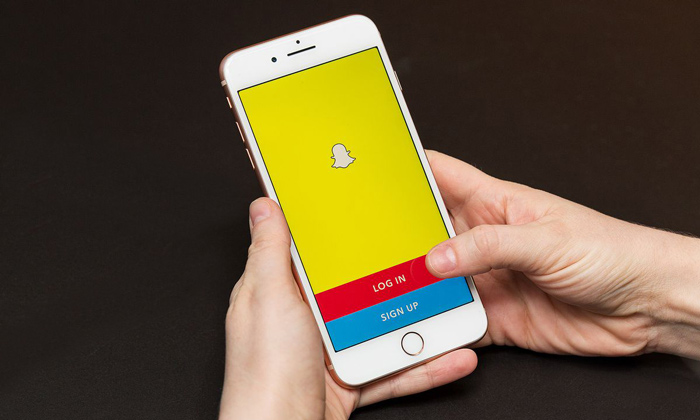آموزش نصب اسنپ چت و ترفند های آن در چند سال اخیر یکی از مهم ترین جستجوهای کاربران به شمار می رود، این نرم افزار شبکه اجتماعی کاربردی متفاوت تر از سایر نرم افزار ها دارد و در این بخش قصد داریم به طور کامل به بررسی این نرم افزار و آموزش استفاده از آن بپردازیم.
اسنپ چت در سال 2011 به عنوان روشی برای ارسال تصاویری برای مدت کوتاه برای دوستان خود بود به شمار می رود، اما این مووضع تنها شروع جهانی شدن اسنپ چت به شمار می رفت.
در حال حاضر صدها میلیون نفر از این نرم افزار در ماه استفاده می کنند و بیشتر کاربران این نرم افزار را کاربران کمتر از 25 سال تشکیل می دهند از این رو اسنپت چت ابزاری بسیار مناسب برای آموزش جوانان به شمار می رود. مهم ترین تفاوت اسنپ چت با سایر نرم افزار ها را باید ساختار و هدف این نرم افزار دانست. بیشتر نرم افزار های شبمه های اجتماعی دارای هدف مشخصی هستند، با این وجود این نرم افزار کاربرد های متنوعی دارد و در عین حال که یک نرم افزار به عنوان خبررسانی و اشتراک عکس به شمار می رود، یک پیام رسان جذاب و.. است که کاربرد های بسیاری را برای علاقه مندان فراهم می کند،؛ این موضوع می تواند موجب نگرانی کاربران در گام اول شود با این وجود در این مقاله قصد داریم به بررسی و آموزش کلی آن بپردازیم.
آموزش مراحل نصب اسنپ چت snapchat
قبل از استفاده از نرم افزار اسنپ چت نیاز دارید که این نرم افزار را روی گوشی هوشمند خود نصب کنید، اسنپ چت برای گوشی های هوشمند اندروید و iOS توسعه پیدا کرده و در اختیار کاربران قرار می گیرد. از این رو می توانید نرم افزار اسنپ چت را از استور های رسمی گوگل و اپل به صورت رایگان دریافت کنید. توجه داشته باشید که نصب این نرم افزار مانند تمام اپلیکیشن های موجود در استور های رسمی است و پس از دسترسی به حساب کاربری گوگل و اپل آن را دریافت کنید. از این رو اموزش نصب اسنپ چت برای اندروید و گوشی های آیفون کاملا ساده است و شبیه به نرم افزار های عادی است.

مراحل ساخت اکانت در اسنپ چت در گوشی های هوشمند
در مرحله اول نرم افزار را از استور های رسمی دریافت کنید.
پس از دانلود نرم افزار آن را اجرا کرده و در این بخش نیاز به ثبت نام دارید، از این رو نام و نام خانوادگی خود را وارد کنید و روی دکمه Sign up & Accept لمس کنید. حال نیاز به انتخاب یک نام کاربری دارید که نشان دهنده نام شخصی شما یا نام تجاری شما استو اسنپ چت نام هایی را برای شما پیشنهاد می کند که متناسب با نیاز خود می توانید آن را انتخاب کنید.
توجه داشته باشید که در این بخش باید دقت کنید زیرا اگر قصد تغییر نام کاربری خود را داشته باشید تنها می توانید یک حساب کاربری جدید ایجاد کنید، به همین دلیل در انتخاب نام کاربری باید بسیار دقت کنید.
حال پس از انتخاب نام کاربری باید رمز عبور خود را انتخاب کنید و سپس گزینه ادامه را لمس کنید.
توجه داشته باشید که شما قصد دارید در این نرم افزار به کارهای شخصی و همچنین کسب و کار خود بپردازید ، از این رو بهتر است که یک رمز عبور ایمن انتخاب کنید تا به مشکلاتی برخورد نکنید. این رمز عبور بهتر است ترکیبی از حروف کوچک و بزرگ و همچنین اعداد باشد تا امکان دسترسی سارقین به اطلاعات شما بسیار کاهش پیدا کند.
پس از وارد کردن رمز عبور نیاز دارید که ایمیل خود را وارد کنید و سپس گزینه Continue را لمس کنید.
در این بخش نیاز دارید که تایید کنید ربات نیستید، شماره تماس خود را وارد کرده و وارد مرحله بعد شوید، در این بخش یک پیام متنی برای شما ارسال می شود که شامل یک کد است، این کد را وارد نرم افزار کرده و آموزش نصب اسنپ چت به پایان می رسد، در این بخش نیاز دارید که به شخصی سازی نرم افزار بپردازید.
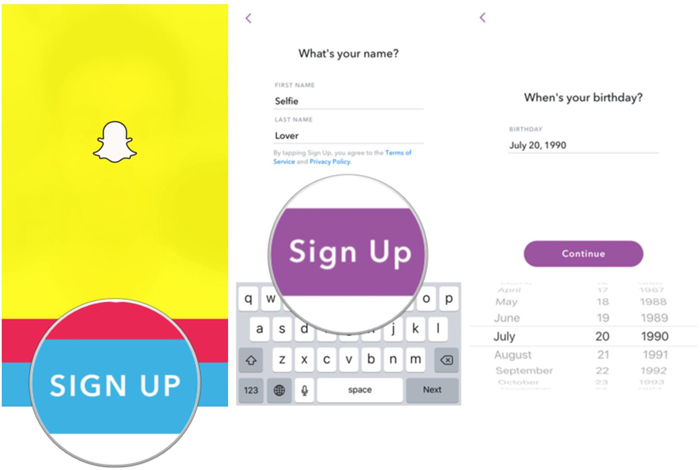
برای اسنپ چت پسورد ایمن انتخاب کنید
به طور کلی بهترین راه حل مشکل پسورد اسنپ چت را باید استفاده از وب سایت هایی دانست که پسورد های ایمن و همچنان غیر قابل هک شدن را در اختیارتان قرار می دهد، البته توجه داشته باشید که در پسورد برای اسنپ چت بهتر است مانند تمام نرم افزار ها هر چند ماه یکبار آن را تغییر دهید.
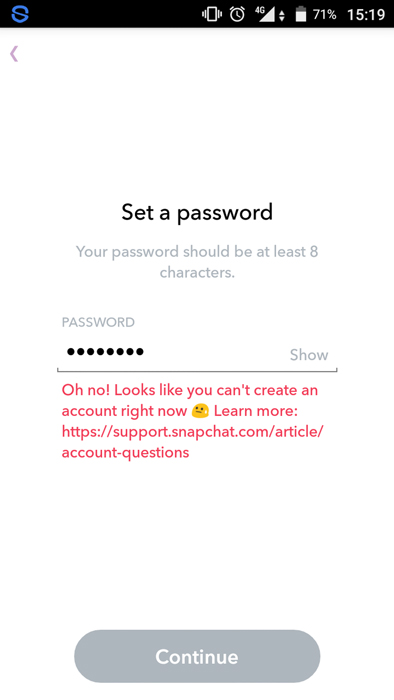
آموزش استفاده و کار با اسنپ چت
پس از ثبت نام در نرم افزار قصد داریم به آموزش استفاده و کار با اسنپ چت بپردازیم، استفاده از این نرم افزار ساده است اما قابلیت های بسیار زیادی دارد.
پس از وارد شدن به نرم افزار اولین موضوعی را که باید در نظر داشته باشید اضافه کردن دوستان خود است، در این بخش از طریق جستجوی نام کاربری یا شماره تماس هایی که در گوشی شما موجود است می توانید با دوستان خود ارتباط برقرار کنید.
البته در این نرم افزار می توانید تنظیماتی را اجرا کنید که مخاطبین شما متوجه نشوند که شما این نرم افزار را نصب کرده اید.
پس از انتخاب دوستان خود باید Snapcode خود را با استفاده از Bitmoji ایجاد کنید. برای این کار نیاز دارید روی آیکون روح لمس کنید و روی Create Bitmoji ضربه بزنید. اگر این نرم افزار را روی گوشی هوشمند خود ندارید می توانید Bitmoji را از استور رسمی گوگل و اپل نصب کنید.
پس از نصب آن می توانید به سادگی برای خود اسنپ کد ایجاد کنید. حال شما دارای اسنپ کد برای دسترسی سریع تر و ارتباط برقرار کردن با دوستان خود هستید.
در گام اول اسنپ چت با سایر نرم افزار ها یک تفاوت دیگر دارد و این موضوع است که در هنگام شروع به جای وارد شدن به بخش صفحه خانه وارد بخش دوربین می شود و با کشیدن انگشت خود به سمت چپ و راست می توانید وارد منوهای دیگر شوید.

چطور دوستان خود را در اسنپ چت پیدا کنیم؟
به طور کلی 4 روش برای اضافه کردن دوستانتان وجود دارد که اولین روش با استفاده از اسنپ کد است، برای این کار باید از اسنپ کد دوست خود عکس بگیرید و وارد آیکون روح شوید. در این بخش وارد اضافه کردن دوستان خود شوید و با استفاده از آن عکس می توانید دوست خود را در اسنپ چت پیدا کنید.
روش دیگر با استفاده از نام کاربری است که در همین بخشی که آیکون روح را دارد می توانید نام کاربری مورد نظر را جستجو کنید.
سومین راه حل برای پیدا کردن دوستان را باید از طریق قابلیت Nearby دانست، با استفاده از این روش می توانید اطرافیانی که دارای اسنپ چت هستند را پیدا کنید و با آن ها ارتباط برقرار کنید. برای این کار نیاز دارید مراحل زیر را طی کنید.
در گام اول باید وارد بخش Nearby شوید. در این بخش نیاز دارید دسترسی های مربوط به اشتراک گذاری نام کاربری و همچنین موقعیت مکانی را در اختیار نرم افزار قرار دهید.
اسنپ چت کاربران اطراف شما را جستجو می کند و پس از مدتی کوتاه نتیجه را در اختیار شما قرار می دهد و می توانید به کاربران و اطرفیان خود پیغام ارسال کنید.
برای این کار کافیست از علامت مثبت در کنار نام کاربری استفاده کنید تا بتوانید با آن ها ارتباط برقرار کنید.
آخرین روش نیز با استفاده از شماه تماس دوستان خود است که در بخش شماره تلفن های خود دارید، ای روش نیز ساده ترین روش برای برقراری ارتباط است که اسنپ چت از آن مانند تمام اپلیکیشن های دیگر بهره می برد.
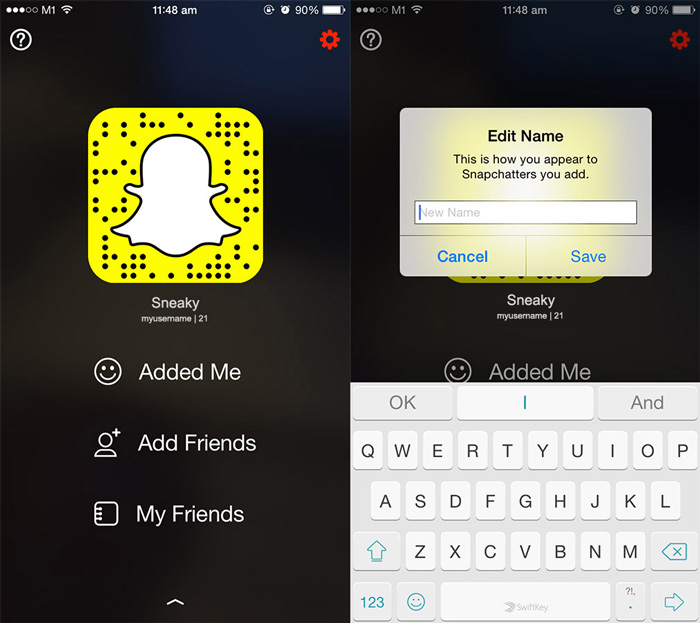
آموزش ساخت و ارسال اسنپ در نرم افزار اسنپ چت
یکی از جذاب ترین بخش ها برای کاربران مشاهده اسنپ های دوستان به شمار می رود، شما نیز می توانید به ساخت اسنپ بپردازیم و تصاویر جالبی را خلق کنید.
در همان صفحه اول می توانید از دکمه دایره ای شکل برای عکس گرفتن استفاده کنید.
اگر قصد دارید به ضبط ویدئو نیز بپردازید می توانید با فشار دادن دکمه قرمز رنگ به ضبط ویدئوی کوتاه 10 ثانیه ای بپردازید.
در این بخش امکان استفاده از دوربین سلفی نیز وجود دارد و می توانید از دوربین سلفی نیز برای ایجاد تصاویر استفاده کنید.
اگر از تصاویر گرفته شده نیز راضی نیستید می توانید در این بخش با انتخاب آیکون X تصویر یا ویدئوی جدیدی را ایجاد کنید.
در نظر داشته باشید در این بخش تنها با ایجاد تصاویر پرداخته اید و اسنپ چت قابلیت های دیگری را برای ایجاد جذابیت برای شما در نظر گرفته که در بخش بعد به بررسی آن می پردازیم.
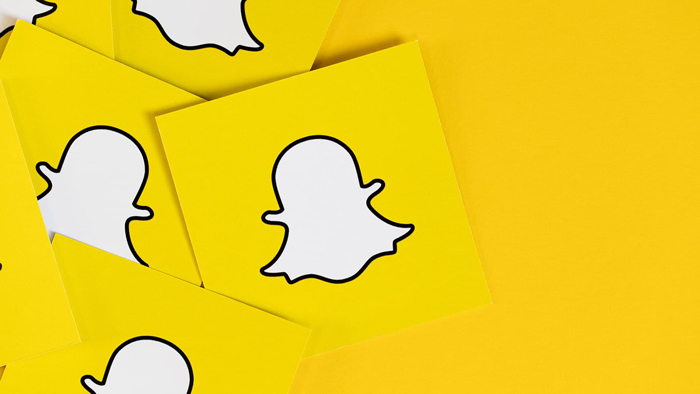
استفاده از فیلترها در اسنپ چت
عکس برداری و اشتراک گذاری تنها ویژگی این نرم افزار نیست و استفاده از فیلترها در اسنپ چت شرایط جالبی را برای شما به وجود می آورد و به نوعی می توان جذابیت این نرم افزار را در استفاده از فیلتر های آن ها دانست.
زیر نویس: با استفاده از آیکون تی شکل می توانید متن هایی را به تصویر اضافه کنید. این بخش قابلیت هایی مانند نوشته های پر رنگ و نوشته ایتالیک و.. را در اختیار شما قرار می دهد.
Doodle: این ویژگی با آیکون مداد نمایش داده می شود و شما می توانید رنگ، قلم و اندازه آن را تغییر دهید و به نوعی روی اسنپ خود طراحی کنید. همچنین آیکون قلب می توانید توسط اموجی های نقاشی کنید.
استیکرها: با استفاده از نماد مربع می توانید استیکر هایی که به صورت پیش فرض روی نرم افزار شما وجود دارد را استفاده کنید و از آن ها بهره مند شوید.
برش اسنپ: این قابلیت با ظاهر قیچی در اختیار شما قرار می گیرد و با انتخاب بخشی از یک اسنپ می توانید آن را برش دهید و برای آینده ذخیره کرده یا آن را مورد استفاده قرار دهید. این ابزار دارای یک پاک کن جادویی نیز است که به وسیله آن می توانید بخشی از اسنپ ها را پاک کنید.
تایمر: این قابلیت با آیکون کرنومتر نمایش داده می شود و شما می تواید زمان مشاهده اسنپ خود را توسط دیگران در این بخش نشان دهید.
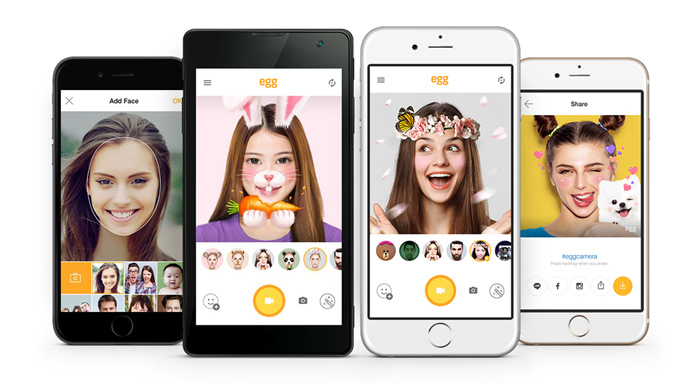
آشنایی با فیلتر های اسنپ چت:
اسنپ چت فیلتر هایی متنوعی را برای شما در نظر گرفته که با کشیدن انگشت خود به سمت راست یا چپ می توانید از آن ها استفاده کنید. در این میان فیلتر های بر اساس زمان در کنار فیلتر های مربوط به موقعیت مکانی و گرافیک های برای تعطیلات و سفر های مختلف و.. . را به تصاویر خود اضافه کنید.
در کنار موارد یاد شده قابلیت لنز های اسنپ چت نیز بسیار جالب توجه است و در این میان می توانید در هنگام عکس گرفتن از آن ها استفاده کنید. برای این کار کافیست روی چهره خود در صفحه نمایش را لمس کنید تا لنز ها برای شما نمایش داده شود.
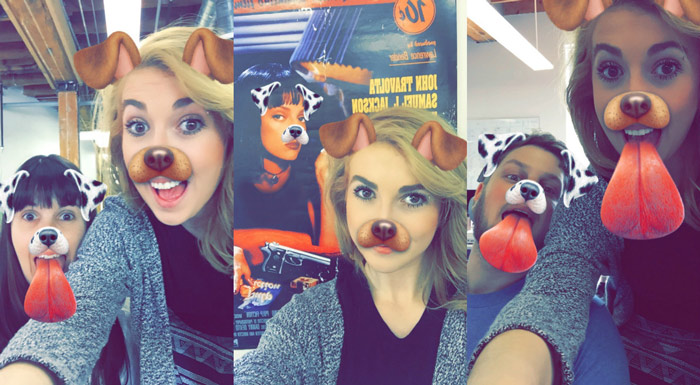
مشکل ثبت نام در اسنپ چت و روش های رفع مشکل
در هنگام ثبت نام حساب کاربری اسنپ چت ممکن است مانند بسیاری از نرم افزار ها به مشکل برخورد کنید که در این میان به برخی از آن ها اشاره می کنید.
در گام اولی پیشنهاد می کنیم نرم افزار را از استور های رسمی دریافت کنید و زبان اصلی گوشی هوشمند خود را انگلیسی قرار دهید.
اگر گوشی هوشمند شما قدیمی است باید به دنبال نسخه های قبلی اسنپ چت باشید که روی گوشی هوشمند شما نصب شود.
قبل از نصب مجدد اسنپ چت وارد تنظیمات گوشی موبایل خود شوید و حافظه کش اسنپ چت را پاک کنید و دوباره آن را نصب کنید.
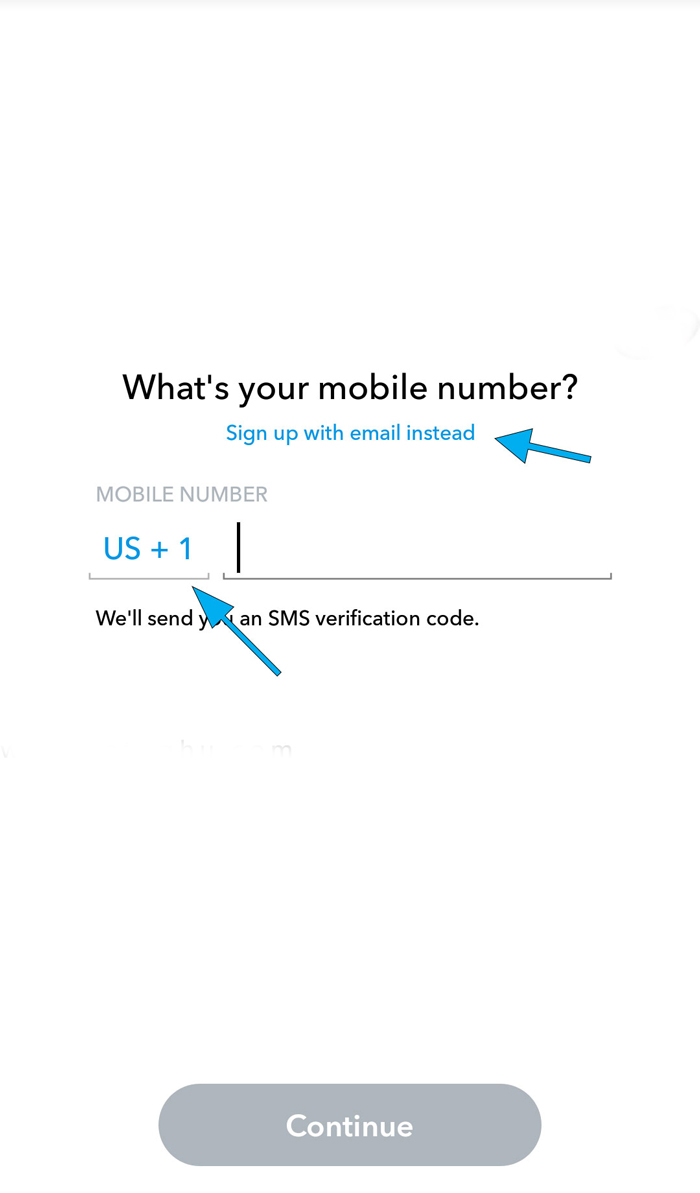
لینک کوتاه: